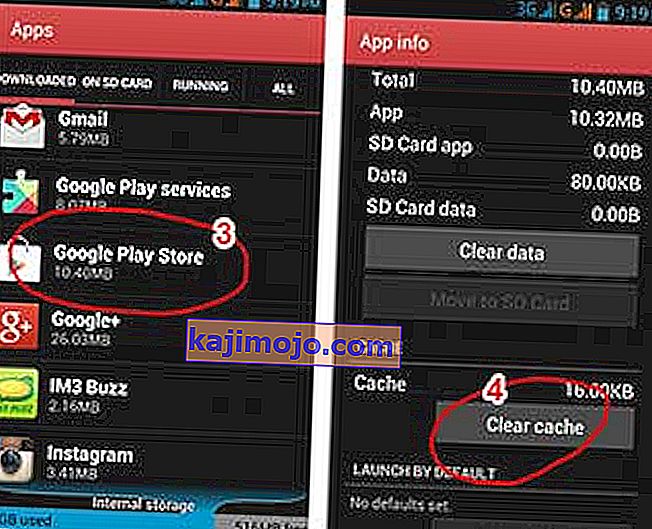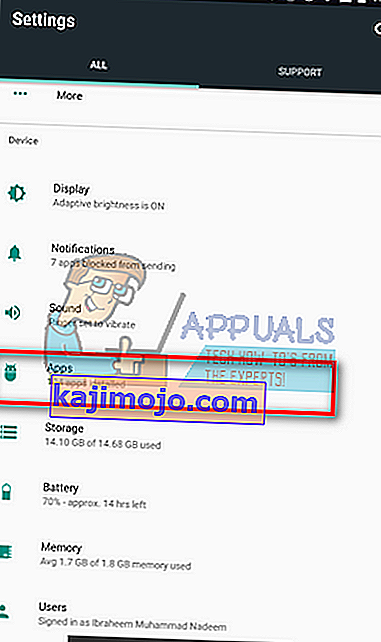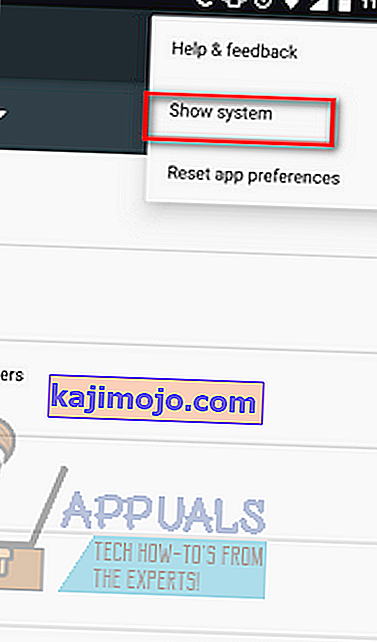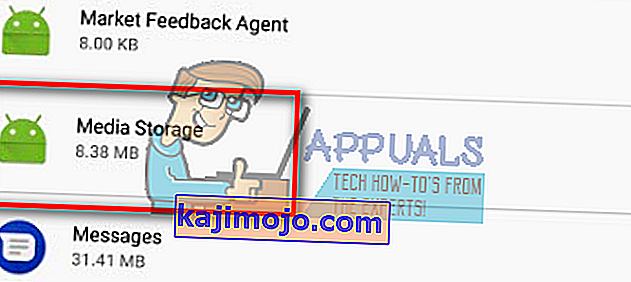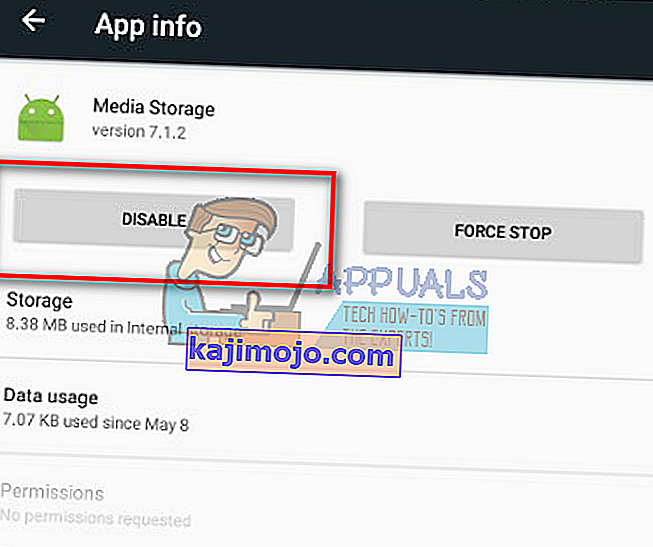android.process.media este o problemă obișnuită care poate apărea oricând și este cauzată în principal de două aplicații, Managerul de descărcare și stocarea media.
Înainte de a concluziona că acest lucru nu poate fi rezolvat fără sprijinul unui tehnician, aș sugera să încercați următoarele metode, deoarece a funcționat pentru mulți.
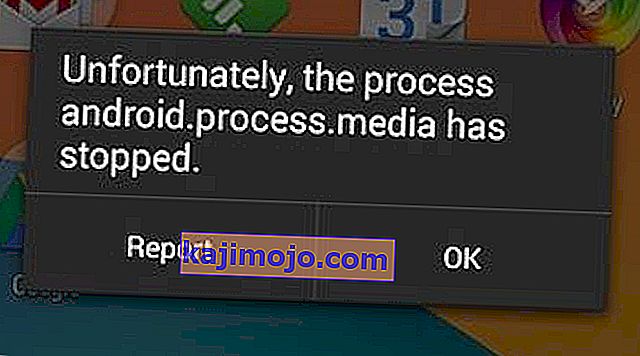
Metoda 1: ștergeți memoria cache și datele
- Accesați Setări > Aplicații > Gestionați aplicațiile și asigurați-vă că priviți sub fila „toate”. Derulați în jos și găsiți Google Services Framework și ștergeți memoria cache și datele pentru acesta.
- După ce faceți acest lucru, derulați în jos și găsiți Google Play. Atingeți-l și ștergeți memoria cache + date și pentru acesta.
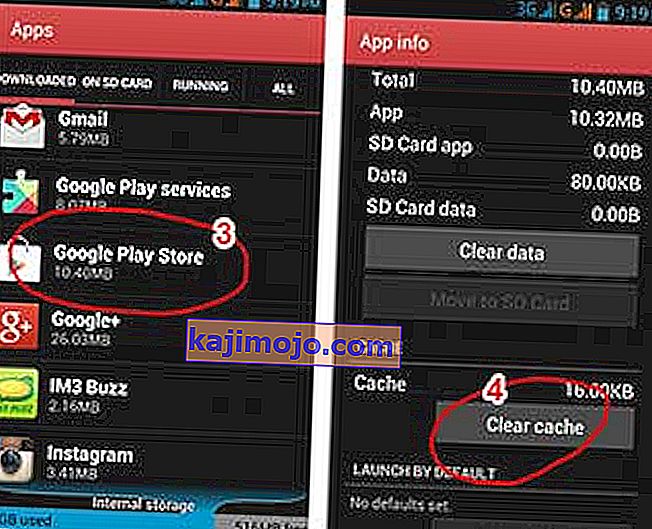
- Acum apăsați butonul Înapoi și alegeți Google Services Framework din toate aplicațiile> Opriți forțat > Ștergeți memoria cache > OK
- Acum deschideți Google Play din sertarul de aplicații și, atunci când primiți o eroare, faceți clic pe OK.
- Opriți dispozitivul ținând apăsat butonul de pornire și făcând clic pe Închidere / Repornire.
Porniți din nou dispozitivul și reveniți la aplicații și reporniți Google Services Framework; apoi testați pentru a vedea dacă problema este rezolvată; în caz contrar, continuați cu Metoda 2:
Metoda 2: Resetarea preferințelor aplicației
- Deschideți Setările pe telefon.
- Căutați un „ Manager de aplicații ” sau „ Aplicații ”. Deoarece diferite telefoane variază, numele poate fi întotdeauna diferit.
- Acum veți vedea diferite aplicații listate în fața dvs. Fără a schimba nimic altceva, căutați meniul (multe telefoane îl au în partea dreaptă sus, în timp ce unii îl pot găsi după ce fac clic pe butonul meniu de pe telefoanele lor).
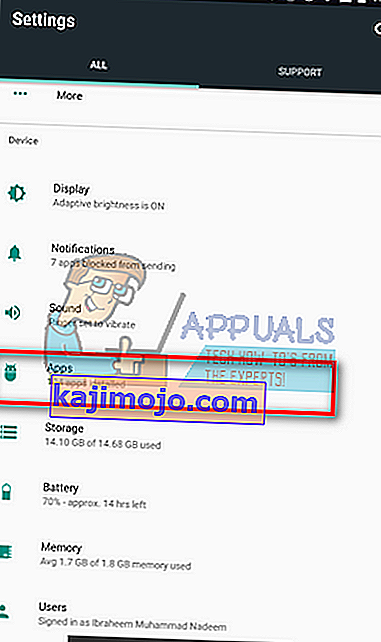
- Aici găsiți opțiunea „ Resetați preferințele aplicației ”. Faceți clic pe el și, sperăm, veți fi ferit de orice grijă.
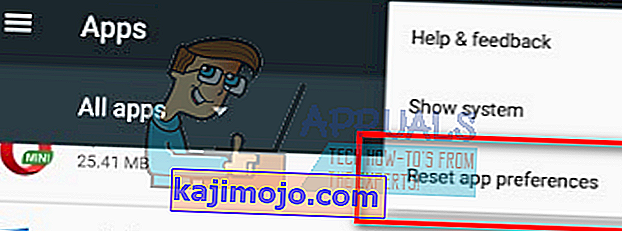
Metoda 3: Ștergerea contactelor și stocarea contactelor
Acest lucru vă poate șterge contactele, așa că vă rugăm să faceți o copie de rezervă înainte de a efectua această metodă. Mulți oameni se confruntă cu problema, deoarece au probleme la sincronizarea contactelor cu Google. Deși nu poate părea nimic, se atinge de telefon și, ca rezultat, apare mesajul de eroare care apare.
- Deschideți Setări pe telefon.
- Căutați un „ Manager de aplicații ” sau „ Aplicații ”. Deoarece diferite telefoane variază, numele poate fi întotdeauna diferit.
- Acum căutați aplicația „ Contacte ” din toate aplicațiile listate. Apasa pe el.

- Aici veți vedea o opțiune de „ Depozitare ”. Apasă-l.
- Acum ștergeți datele și ștergeți memoria cache ; sperăm că vei fi bine să pleci.
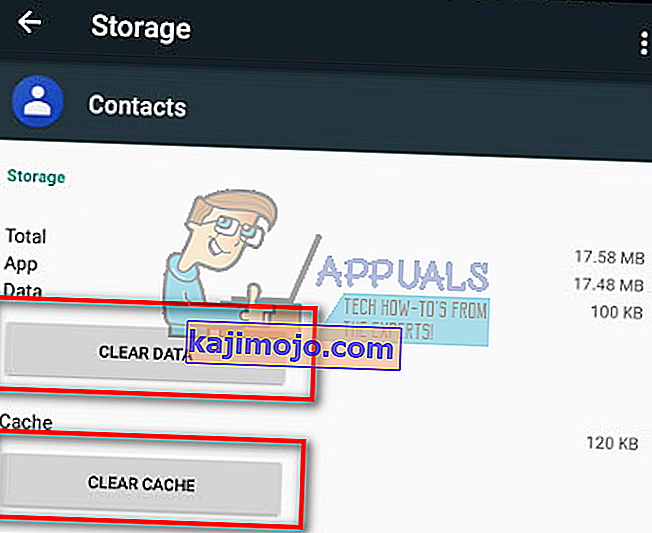
Metoda 4: Dezactivarea stocării media
- Deschideți Setări pe telefon.
- Căutați un „ Manager de aplicații ” sau „ Aplicații ”. Deoarece diferite telefoane variază, numele poate fi întotdeauna diferit.
- Înainte de a continua, căutați opțiuni în partea dreaptă sus și comutați „ Afișați sistemul ”. Acest lucru vă poate permite să localizați stocarea media din lista de aplicații dacă nu este deja vizibilă.
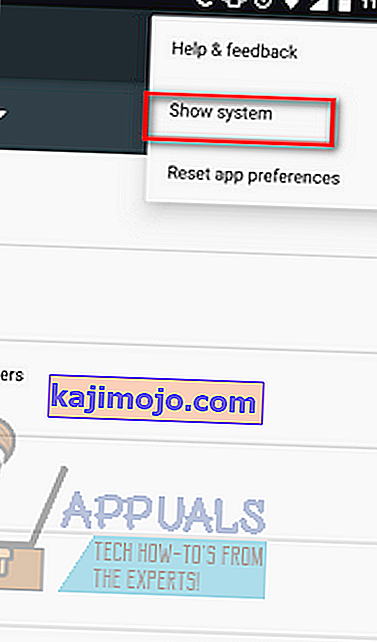
- Acum căutați aplicația „ Media Storage ” din toate aplicațiile listate. Apasa pe el.
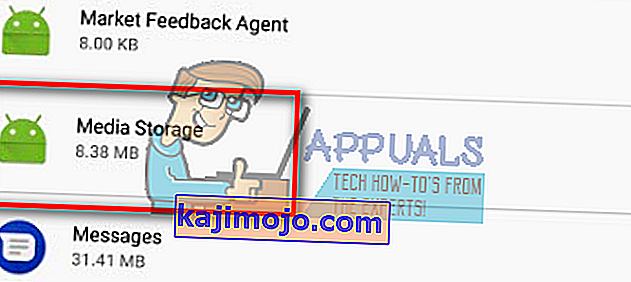
- Dezactivați-l complet făcând clic pe Dezactivare .
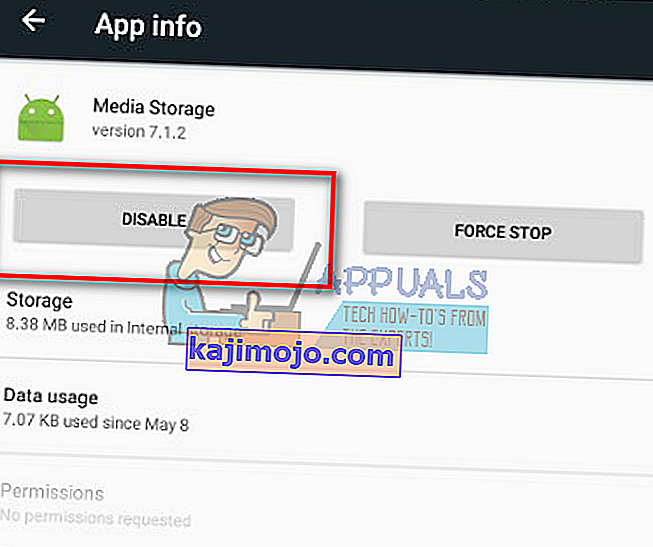
Metoda 5: verificați setările Google Sync & Media Storage
Asigurați-vă că aveți o copie de rezervă completă a imaginilor înainte de a încerca această metodă.
- Opriți sincronizarea Google. Puteți face acest lucru accesând Setări > Conturi și Personal > Google Sync> Debifați toate casetele de selectare
- Dezactivați și ștergeți toate datele de stocare media. Pentru aceasta, accesați Setări > Aplicații > Toate aplicațiile > găsiți stocarea media > Ștergeți datele > Dezactivați
- Dezactivați și ștergeți datele Managerului de descărcare utilizând aceeași metodă ca mai sus.
- După ce ați făcut acest lucru, opriți dispozitivul și porniți-l.
- După ce faceți acest lucru, mesajul nu ar trebui să apară
Pentru a vă asigura că dispozitivul dvs. Android face aceeași treabă ca înainte, activați Download Manager, Google Sync și Download Manager.